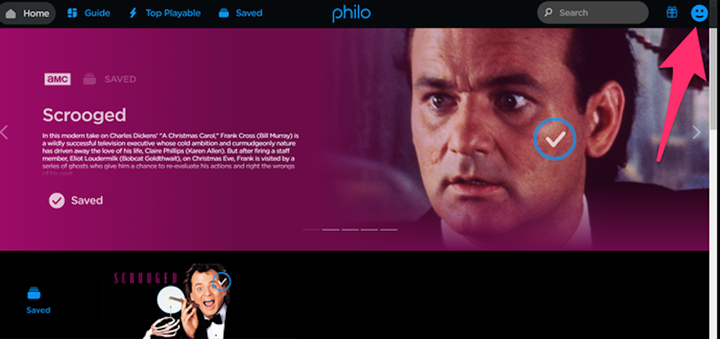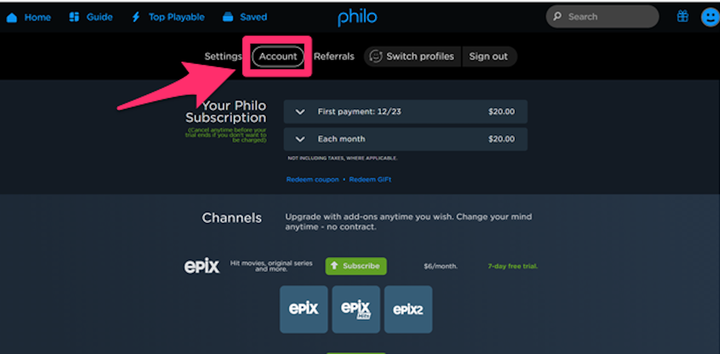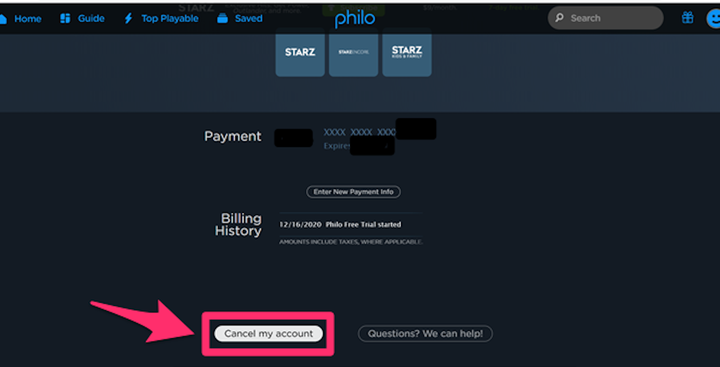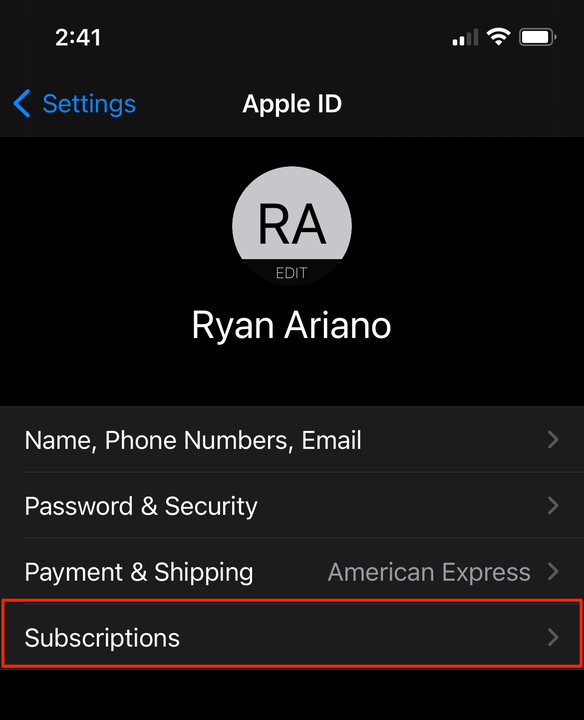Philo-tilauksen peruuttaminen
- Voit peruuttaa Philo-suoratoistotilauksesi riippumatta siitä, oletko tilannut Philon verkkosivuston, iPhone- tai iPad-sovelluksen, Amazonin, Best Buyn tai Rokun kautta.
- Jos et peruuta ilmaista 7 päivän Philo-kokeilua ennen määräaikaa, luottokorttiasi veloitetaan.
- Jos pidät tilauksesi kokeilujakson jälkeen, sinua laskutetaan kuukausittain, mutta voit peruuttaa sen milloin tahansa.
Philo, kuten muutkin online -suoratoistot
palvelut, laskuttaa sinua automaattisesti kuukausittain. Voit kuitenkin peruuttaa milloin tahansa. Tämä tekee Philosta huomattavasti joustavamman kuin perinteinen kaapeli ja satelliitti.
Huono puoli on kuitenkin se, että jos et tiedä kuinka peruuttaa Philon tai unohdat tehdä sen ennen seuraavan laskutusjakson alkamista, sinua veloitetaan kuukaudelta. Jos peruutat kesken laskutusjakson, voit kuitenkin jatkaa katselua, kunnes jakso on suoritettu.
Huomaa, että on olemassa useita tapoja peruuttaa Philo sen mukaan, oletko tilannut suoraan verkkosivuston tai sovelluksen tai palvelun kautta.
Kuinka peruuttaa Philon tietokoneella Philon verkkosivuston kautta
1. Avaa Philo-sivusto verkkoselaimella.
2. Napsauta käyttäjän kuvaketta, hymynaamaa, jonka pitäisi olla oikeassa yläkulmassa.
Napsauta hymiöprofiilin kuvaketta.
3. Napsauta "Tili"-välilehteä Philo-käyttäjän aloitussivulla.
Napsauta "Tili" ja saat laskutustietosi.
4. Vieritä alas ja napsauta "Peruuta tilini".
Napsauta "Peruuta tilini" alareunassa.
5. Ponnahdusikkuna kysyy, miksi peruutat. Valitse vaihtoehto ja napsauta sitten "Peruuta tilini" aivan alareunasta ja se peruutetaan.
Kuinka peruuttaa Philo Apple-sovelluksen kautta
Toinen tapa, jolla olet saattanut tilata Philon, on iPad- tai iPhone-sovellus. Huomaa, että tällä hetkellä ei ole mahdollista peruuttaa tilaustasi Android-sovelluksen kautta.
1. Avaa Apple-laitteen Asetukset-sovellus.
2. Napauta nimeäsi ja Apple ID:täsi yläreunassa.
3. Napauta "Tilaukset".
Sinun on peruutettava Philo Apple-tilisi tilausten kautta, jos tilasit Applen kautta.
4. Napauta "Philo”-tilaustasi.
5. Napauta "Peruuta tilaus" -painiketta alareunassa.
Kuinka peruuttaa Philo Amazonin kautta
Jos tilasit Philon Amazonin kautta, esimerkiksi Fire TV -laitteella, voit peruuttaa Philon Amazonin verkkosivuston kautta.
1. Avaa Amazonin sovelluskaupan tilaussivusto verkkoselaimessa.
2. Siirry Philon avattavaan Toiminnot-luetteloon ja valitse Poista automaattinen uusiminen käytöstä.
3. Vahvista peruutus napsauttamalla "Poista automaattinen uusiminen pois päältä".
Kuinka peruuttaa Philo Best Buyn kautta
Jos tilasit Philon suoraan Best Buyn kautta, sinun on peruutettava tilauksesi Best Buy -sivustolta.
1. Avaa Best Buy -sivusto verkkoselaimella ja kirjaudu sisään tiliisi.
2. Napsauta "Peruuta tilaus" ja valitse peruutuksen syy.
3. Vahvista sitten valitsemalla "Peruuta tilaus" uudelleen. Palvelusi päättyy laskutusjaksosi lopussa.
Kuinka peruuttaa Philo Rokun kautta
Jos tilasit Philon Roku Paylla, voit peruuttaa tilauksesi Roku-laitteellasi. Jos tilasit Rokun kautta, mutta et ole antanut maksutietoja tai tilannut Roku Paylla, tilauksesi päättyy automaattisesti, kun aika on kulunut, eikä sinua veloiteta.
1. Napsauta Roku-kaukosäätimen kotipainiketta.
2. Korosta Philo-sovellus ja paina kaukosäätimen tähti “*”-painiketta.
3. Valitse "Hallitse tilausta".
4. Napsauta "Peruuta tilaus" ja sitten "Peruuta tilaus" uudelleen vahvistaaksesi.
5. Napsauta Valmis. Tilauksesi jatkuu laskutusjaksosi loppuun, mutta sitä ei uusita toiselle jaksolle.